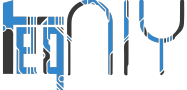هناك أسباب كثيرة لتسجيل الشاشة ربما لشرح درس خطوة بخطوة أو فقط لتوثيق شيء خاص بك في خلتا الحالتين سوف تحتاج أداة للتسجيل، لحسن الحظ ماك يأتي مع واحدة مسبقا حتى مع وجود العديد من الأدوات التي من شأنها مساعدتك في تسجيل الشاشة لكن تعتبر الأداة المستخدمة في درسنا اليوم هي الأفضل
في درس سابق ( كيفية تسجيل الصوت على ماك ) بواسطة “QuickTime Player” و التي ستنتخدمها أيضا لتسجيل الشاشة
1- ادخل على تبويب التطبيقات “Applications” و افتح تطبيق “QuickTime Player”
2- إضغط على زر File من القائمة و اختر "تسجيل شاشة جديد" (New Screen Recording) التي تتيح تسجيل الفيديو
3- بعد تنفيذ الخطوة السابقة سيظهر مسجل الشاشة و للبدء ببساطة أنقر على زر الدائرة الحمراء ليبدأ التسجيل مباشرة
4- إضغط على زر الإيقاف (Stop) عند الإنتهاء من التسجيل
5- يمكنك مشاهدة تسجيلك بعدها كما يمكن حفظه على الجهاز بالضغط File على من القائمة و إختيار حفظ (Save)
6- بعدها سيطلب منك إختيار إسم لملف الفيديو، ادخله و اضغط على حفظ (Save)
لقد تمت العملية بنجاح تم حفظ تسجيلك و هو جاهز للرفع على مواقع الفيديوهات او مشاهدته في وقت لاحق كما ان جودة الفيديو المسجلة عبر “QuickTime Player” عالية جدا يعني أنه سيشغل بعضا من القرص الصلب اذا سجلت مدة طويلة.
توجد الكثير من الطرق لتسجيل الشاشة على ماك لكن هذه المشروحة أعلاه مجانية و سهلة الإستعمال